Align
Dans un espace géométrique il est souvent nécessaire de pouvoir aligner des objets ou éléments d'objets (vertices notamment) entre eux.
Nous disposons de plusieurs opérateurs ou technique pour réaliser des alignements en voici quelques uns:
Aligner plusieurs objets entre eux. - Détails -
Aligner plusieurs points entre eux. - Détails -
Aligner sur une transformation d'orientation - Détails -
Il peut-être utile de réaligner un objet sur les axes locaux, globaux, ou de view (voir orientation de transformation). Sélectionner l'objet, sélectionner une "Orientation de transformation" et cliquez sur cet item. L'objet s'alignera proprement sur les axes choisis;
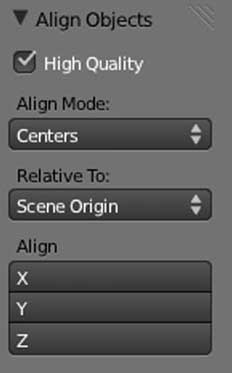
Aligne le coté négatif de l'objet.
Aligne le coté positif de l'objet.
Aligne le centre de l'objet
Le repère de l'objet se positionnera par rapport aux axes sélectionnés.
Ce sont les axes non sélectionnés qui sont pris en compte
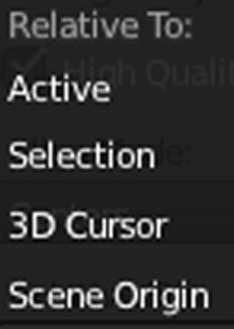
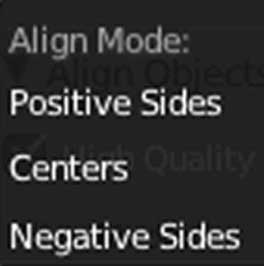
Le repère de l'objet choisi va s'aligner par rapport à quoi?
Quel est le repère de l'objet qui va s'aligner?
Les objets vont s'aligner sur l'objet actif et selon l'axe choisi.
Tous les objets sélectionnés vont s'aligner sur une moyenne de la position des objets. et selon l'axe choisi
Tous les objets sélectionnés vont s'aligner sur l'origine de la scène et selon l'axe choisi.
Tous les objets sélectionnés vont s'aligner sur le cursor 3D et selon l'axe choisi
Permet d'aligner les objets entre eux ou par rapport à d'autres repères . Vous pouvez rentrer les paramètre de repères dans le menu en bas du panneau T de la fenêtre 3Dview.
En cas de sélection multiple, ce sont les objets sélectionnés en rouge qui vont s'aligner sur l'objet actif.
Voir détails de ce menu ci-dessous.
Il est parfois utile d'aligner des points selon l'axe X Y Z
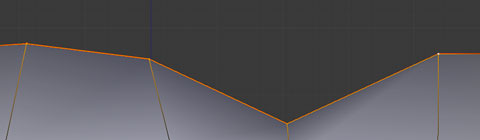
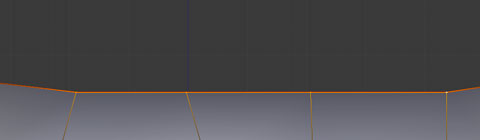
Sélectionner un ensemble de points. On remarque l'axe des Z (ligne Bleu)
Nous voudrions maintenant aligner la sélection de points selon une ligne horizontale. On détermine alors vers quelle direction les points devront se diriger pour s'aligner horizontalement.
En tapant S suivit de l'axe vers lequel les points se dirigeront (X,Y ou Z) (dans l'exemple ci-contre ce sera Z, et en tapant 0 pour indiquer qu'ils s'aligneront selon une moyenne de tous les points.
En tapant S suivit de l'axe vers lequel les points se dirigeront (X,Y ou Z) (dans l'exemple ci-contre ce sera Z, et en tapant 0 pour indiquer qu'ils s'aligneront selon une moyenne de tous les points.
NOTA: Pour que des points s'alignent sur un point précis, il faudra:
1-Sélectionner le point de référence, taper SHIFT S puis choisir "Cursor to selected" Le cursor vient se placer sur le point de référence.
2-Sélectionner les points qu'on veut aligner sur le point de référence.
3- Choisir le "Cursor 3D" comme "Pivot Point" -Header de la 3DView-PivotPoint- 3D Cursor.
4-Taper S puis 0. Les points s'alignent sur le cursor 3D et le point de référence.
1-Sélectionner le point de référence, taper SHIFT S puis choisir "Cursor to selected" Le cursor vient se placer sur le point de référence.
2-Sélectionner les points qu'on veut aligner sur le point de référence.
3- Choisir le "Cursor 3D" comme "Pivot Point" -Header de la 3DView-PivotPoint- 3D Cursor.
4-Taper S puis 0. Les points s'alignent sur le cursor 3D et le point de référence.
